Xara3D6中文版(3d動態文字制作工具)是一款專門制作文字動畫的軟件app,它不僅占用電腦內存極小,功能十分強大,還能讓文字生動的動起來,在Xara3D6中文版(3d動態文字制作工具)里面有著超級簡單的操作步驟,而且用它制作的動態文字都超級好看,用戶想要它怎么動Xara3D6中文版(3d動態文字制作工具)都能滿足
Xara3D6中文版(3d動態文字制作工具)詳情介紹
Xara3D6中文版是一款專業的3D文字動作制作工具,主要就是幫助用戶制作專業的動態3D文字,操作非常的簡單,可以說是目前為止最為簡單的一款3D文字動作制作工具,用戶只需簡簡單單的幾步就可以制作出一個非常精美的動態3D文字。
同時,Xara3D6在制作3D文字的過程中,用戶可以對文字進行顏色、動畫以及材質等選項進行細致化的操作。此外,在圖案的選擇上,用戶可以選擇文字、按鈕、平板以及平板加鏤空等圖案的添加。新版Xara3D6增加了大量動畫和字體風格,支持風格設置導入,并且還可以導出為靜態圖片、動畫GIF、Flash動畫甚至屏幕保護。有需要的朋友歡迎下載體驗。
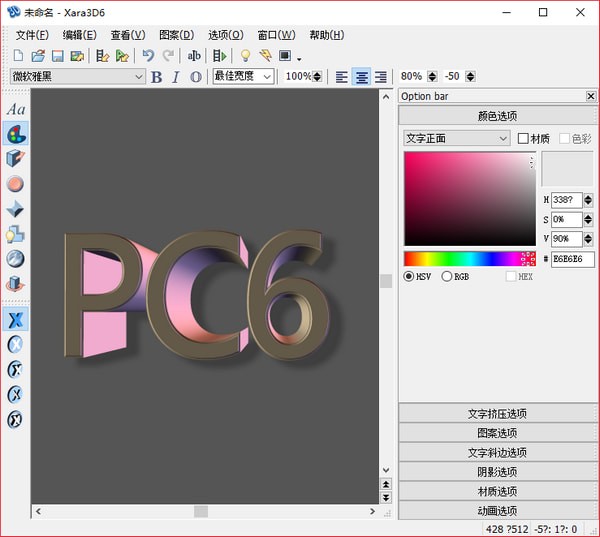
Xara3D6中文版(3d動態文字制作工具)使用教程
一、界面介紹
Xara3D6、0的界面比較簡單,有File、Edit、View、Window和Help五個菜單
1、菜單下面是工具欄,工具欄上一共有十五個按鈕,分別是“建新文件”、“打開舊文件”、“保存文件”、“換名保存文件”、“復原”、“重做”、“顯示/隱藏光標”、“文字編輯”、“對象厚度”、“對象邊角”、“陰影”、“對象紋理”、“動畫控制”、“開始/停止動畫”、“燈光”
2、在主窗口的下方是文字工具欄,第一項是字體,然后三個按鈕是字體風格,分別是“粗體”、“斜體”、“空心”,接著是文字的大小,后面是文字的長寬比例,跟著是“左對齊”、“中心對齊”、“右對齊”的三種排列方式,,最后兩個是“行距”和“字距”
二、動畫制作
1、將xara 3D預設的文字內容換成我們要的內容。編輯文字內容有兩個方法,一個是在Edit菜單中選Edit,或點擊工具欄上的“顯示/隱藏”光標,這時主窗口中即會顯示光標,你可以像在其他程序中一樣方便地對文字進行選取,刪除,替換等操作;另一個方法是點擊工具欄上的“文字編輯”按鈕,這時會出現文字編輯窗口,而且文字工具欄會同時出現在此窗口中
2、現在我們點擊“文字編輯”工具,然后在文字編輯窗口中把原來的文字改成“新潮電子NewSoft”,分成兩行
3、點擊工具欄上的“對象厚度”按鈕,出現一個浮動面板,上面的方格(Color)表示當前的對象顏色,如果當前對象表面是使用紋理而不是顏色,則會用網格表示,點擊這個方格可設定對象的顏色。中間有兩個按鈕和兩個選項:左邊是表面的反光特性,Matt表示對象表面不反光,Gloss 表示對象表面有較好的反射特性;右邊的兩個選項,Front Face決定是否顯示對象的正面,Back Face 決定是否顯示對象背面。下面的按鈕Outline是“空心”按鈕,按下后對象變成空心的,同時在它的右邊可以設定邊緣的厚度。最下面的一個Depth是設定對象的厚度
PS:對象厚度設定為20,關掉對象厚度窗口
4、打開“對象邊角”按鈕設定邊角,xara 3D 里面有15種邊角特性,除了常用的30度、45度、60度的邊角外,還有圓滑、向前伸出的圓角/方角/尖角、向側面伸出的圓角/方角/尖角、向前面和側面同時伸出的圓角/方角/尖角等。下面的兩個選項是設定對象在轉角處的斜接是Miter(尖銳)還是Round(圓滑),最下面就是邊角的高度了
PS:選取Round faced (向前伸出的圓角),高度設定為18
5、接下來看看陰影的設定。點擊“陰影”按鈕,出現陰影浮動面板。上面的選項是設定是否產生陰影,下面的兩個選擇按鈕分別設定產生陰影的方式,方式1 是將對象模糊后做成模擬陰影,方式2 是產生真正的投影陰影。再下面是當前的陰影顏色,點擊顯示顏色的方塊可重新設定陰影的顏色,最下面兩個是陰影的透明度和陰影的模糊程度
PS:默認值設定,即方式為1 ,顏色為黑色,透明度為75%,模糊度為12
6、接著是設定紋理,點擊“對象紋理”按鈕,會出現紋理設定浮動面板。這個面板上有四個滑動條,分別是:紋理的比例、X方向的偏移、Y方向的偏移和傾斜角度。左下角還有一個Load texture 的按鈕,點擊這個按鈕可以調入xara 3D自帶的紋理或你自己創建的紋理,紋理的格式可以是Bmp,Jpg,Gif,Png四種格式之一。我們接受它的默認紋理——木紋
7、再看看動畫方面的設置。點擊“動畫控制”按鈕,出現浮動面板
A)最上面的Frames per revolution 是總幀數,下一行的Frames per second 是每秒幀數,第三行是第一幀和第二幀之間的暫停時間,通過設置這個數值,可使對象在開始運動之前,有一定時間的停頓。下面是運動的方式,共有三種風格:Rotate(旋轉)、Swing (擺動)和Pulsate(跳動),每種風格又分成兩種,其中1 是整體運動,2 是各個字符獨自運動。如果選了“旋轉”,左邊有三個選項,第一個Front face only是在旋轉的時候,只有正面出現,其實即是旋轉180 度,第二個Text是決定文本對象是否旋轉(如果取消,則上一項也不可選),第三個Lights是決定燈光是否運動。右邊上面一個按鈕是旋轉的方向(順時針或逆時針方向),下邊的三個分別決定旋轉的軸心。如果選擇“擺動”,會出現擺動角度和旋轉角度、旋轉軸心四個按鈕。如果選擇了“跳動”方式,會出現最小尺寸的設定,下面兩個選項,Shrink是跳動時由大到小(收縮),Grow是跳動時由小到大(增長)。本例中我們將運動方式設定為Rotate 2,順時針,繞Y 軸旋轉。
B)最后看看燈光。點擊工具欄最后面的“燈光”按鈕,會出現如圖九的燈光設定畫面,xara 3D 支持三個燈光和一個產生陰影的燈光,你可在畫面中拖動各個燈光的位置,雙擊一個燈光則會出現燈光顏色的設定,xara 3D 的燈光亮度通過燈光顏色的亮度來控制。經過以上步驟之后,一個漂亮的立體文字造型就完成了。

Xara3D6中文版(3d動態文字制作工具)功能介紹
1、界面更簡潔,功能更強大
2、Xara3D6.0增加大量動畫和字體風格
3、支持風格設置導入
4、Xara3D6.0現了導出為靜態圖片、動畫GIF、Flash動畫甚至屏幕保護
5、更多全新功能用戶自行探索

Xara3D6中文版(3d動態文字制作工具)軟件特色
1、多樣的背景圖案
文字、按鈕、平板以及平板加鏤空等背景圖案在這里用戶可以隨意進行添加
2、屬性的多樣設置
用戶在進行文字的添加的時候,可以在這里進行顏色選項、文字擠壓選項以及材質選項等多種屬性的設置
3、導入/導出的多樣化
在這里用戶可以導入動畫、圖案以及風格等屬性的導入,同樣導出也一樣
4、可查看的多樣性
在這里用戶可以查看相應被導入的圖案的相應的屬性,例如顏色、材質等
